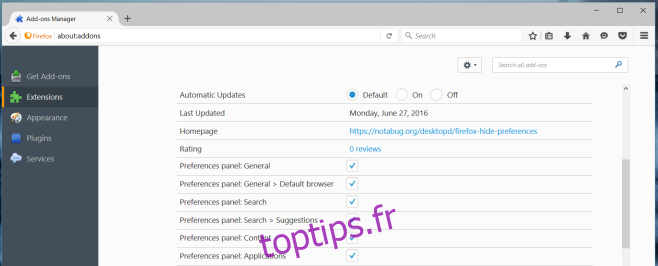Firefox a considérablement nettoyé son interface ces deux dernières années. L’interface utilisateur est très simple avec tous les paramètres et boutons cachés dans les menus, bien que les utilisateurs aient la possibilité de personnaliser les boutons qui apparaissent sur la barre d’outils. Si vous recherchez plus de contrôle sur les éléments de l’interface utilisateur qui apparaissent dans Firefox et que vous souhaitez masquer certains éléments du gestionnaire de modules complémentaires, du gestionnaire d’options et de l’interface utilisateur du navigateur, Hide Preferences est le module complémentaire dont vous avez besoin pour faire le tour. Le module complémentaire peut masquer des éléments du menu hamburger, supprimer certains paramètres et même des onglets entiers du gestionnaire d’options, et masquer également certains éléments du gestionnaire de modules complémentaires.
Installez Hide Preferences et ouvrez le gestionnaire de modules complémentaires. Cliquez sur les options de Masquer les préférences et vous verrez une liste complète des éléments que vous pouvez «cacher» de l’interface utilisateur. Décochez tout ce que vous voulez cacher.
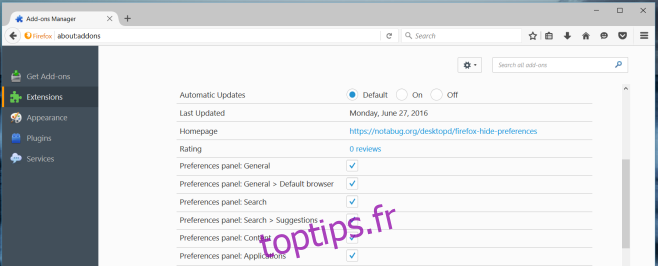
Vous pouvez masquer des onglets entiers tels que l’onglet Contenu, Avancé et Sécurité. Le gestionnaire de modules complémentaires peut également être personnalisé afin que vous puissiez supprimer la barre de recherche ou l’onglet entier qui vous permet de rechercher de nouveaux modules complémentaires.
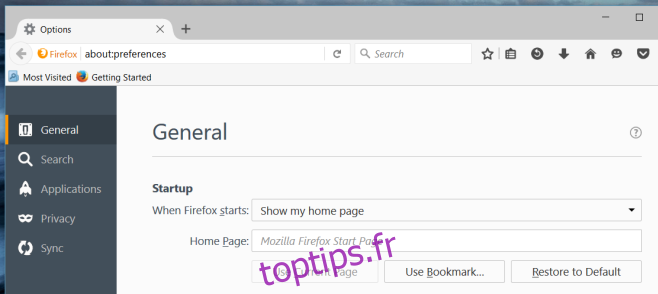
Les éléments du menu hamburger, tels que l’option de connexion et l’option d’aide, peuvent être masqués.
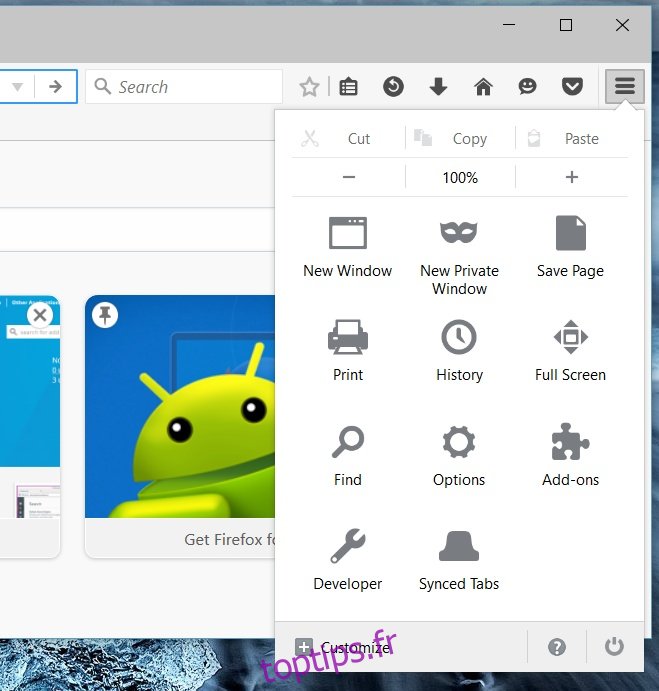
Si vous masquez des onglets dans le Gestionnaire d’options, vous devrez l’actualiser pour que les modifications prennent effet. De même, vous devrez actualiser le gestionnaire de modules complémentaires après en avoir masqué des éléments. Si vous masquez des éléments du menu hamburger, vous devrez redémarrer Firefox pour qu’ils prennent effet.
Masquer les préférences est un excellent moyen de masquer les paramètres auxquels vous n’avez pas besoin d’accéder et de nettoyer l’interface utilisateur. Cela peut également servir de petit niveau de sécurité contre toute personne qui ne sait pas ce que vous avez peut-être utilisé pour masquer certains paramètres. Si quoi que ce soit, vous pouvez empêcher les enfants de trop jouer avec les paramètres en les cachant.
Hide Preferences possède également un petit bouton d’actualisation utile qui actualisera les données importées depuis le navigateur Chrome.